
Xem ngay các sản phẩm ốp lưng điện thoại đang giảm giá SỐC
Bước 1: Các bạn mở ứng dụng Google Photos và chạm vào biểu tượng dấu 3 gạch ngang rồi nhấn vào Đăng nhập.
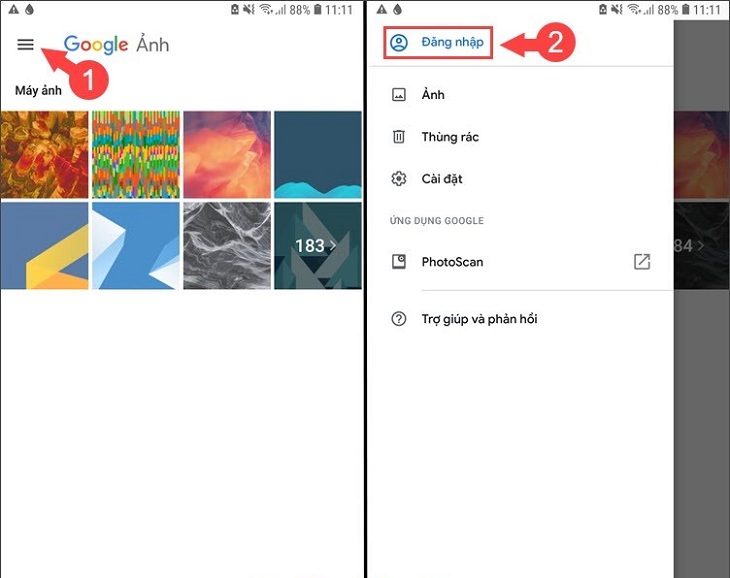
Bước 2: Các bạn chuyển sang mục Album và chọn thư viện ảnh cần tải về sau đómở ảnh cần tải về.
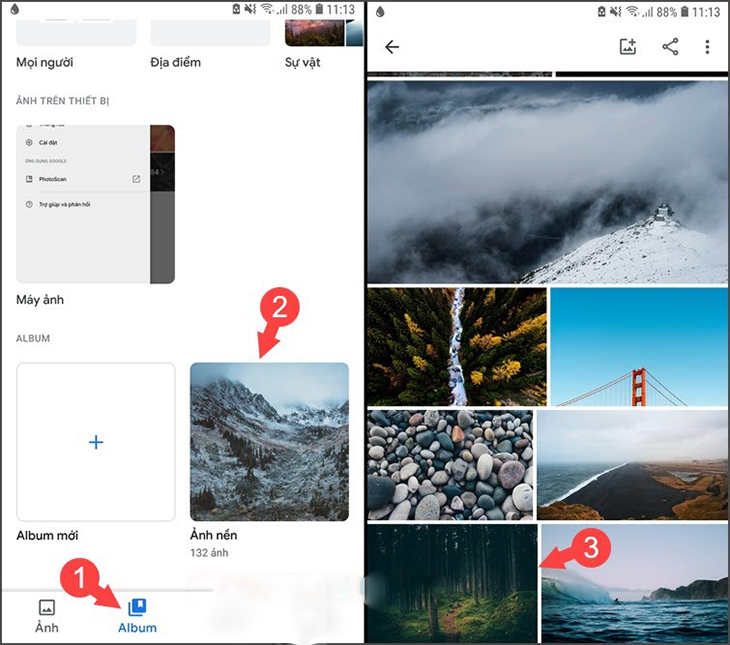
Bước 3: Các bạn chạm vào biểu tượng dấu 3 chấm rồi chọn Tải xuống.
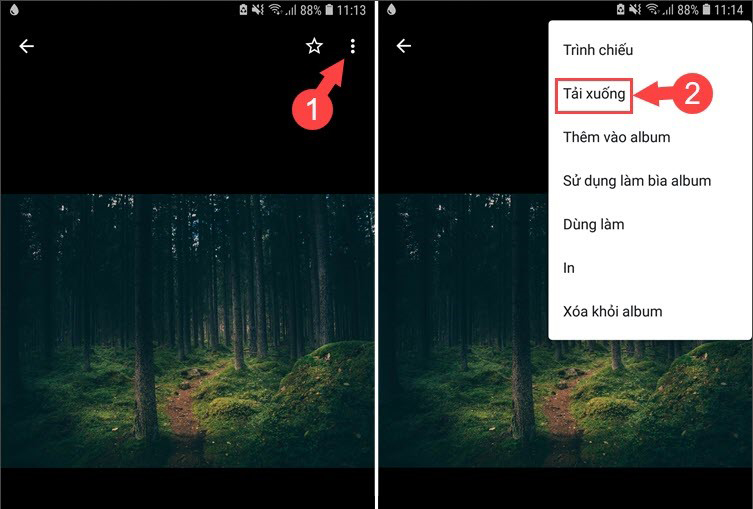
Bước 4: Sau khi tải về hoàn tất, các bạn gạt theo hướng từ trên xuống dưới để mở thông báo. Chúng ta chạm vào file ảnh vừa tải xuống và mở trong Bộ sưu tập.
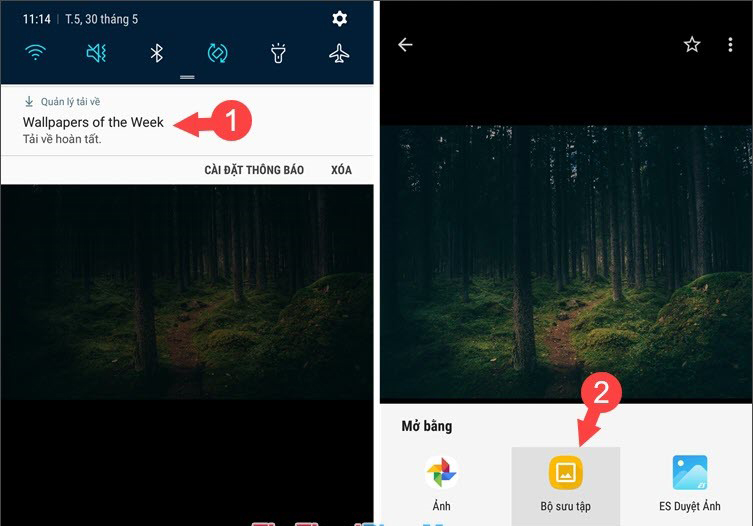
Bước 1: Mở Google Photos trên máy tính tại đây.

Bước 2: Chọn hình ảnh, video muốn tải về. bạn có thể nhấn Shift để chọn nhiều ảnh nhanh.
Bước 3: Chọn biểu tượng 3 chấm góc phải màn hình.
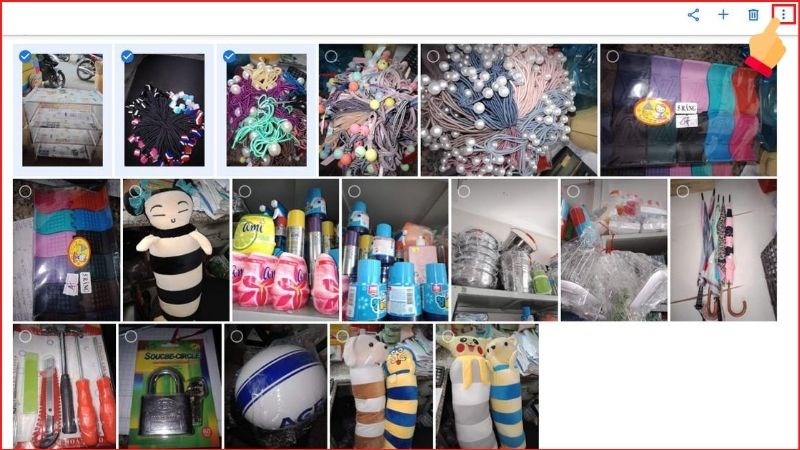
Bước 4: Bạn chọn mục Tải xuống hình ảnh hoặc bấm tổ hợp phím Shift + D để tải hình ảnh hoặc clip về máy.
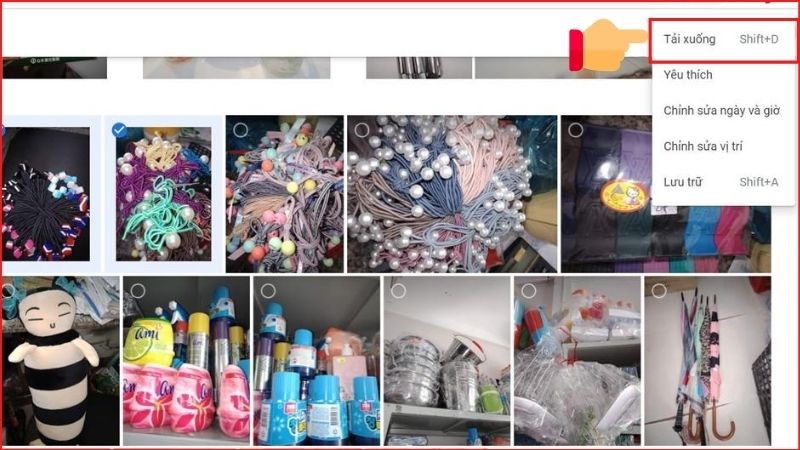
Sau đó chỉ cần xác nhận các hình ảnh tải xuống trong thư mục máy tính (như hình) là xong.
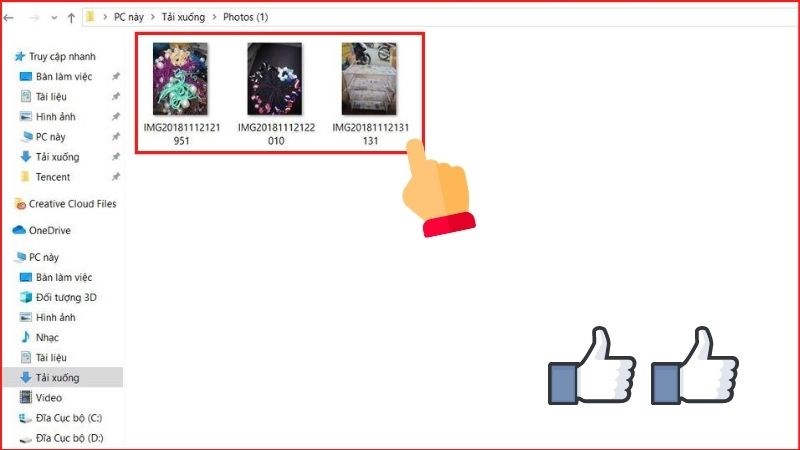
Trên đây là bài viết hướng dẫn cách tải ảnh từ Google Photos về điện thoại, máy tính trong vòng một nốt nhạc. Chúc bạn thực hiện thành công!

↑
Đang xử lý... Vui lòng chờ trong giây lát.